ie10浏览器批量快捷复制网址方法(图示)
时间:2023/8/13作者:未知来源:手揣网教程人气:
Internet Explorer,是微软公司推出的一款网页浏览器。原称Microsoft Internet Explorer(6版本以前)和Windows Internet Explorer(7、8、9、10、11版本),简称IE。在IE7以前,中文直译为“网络探路者”,但在IE7以后官方便直接俗称"IE浏览器"。2015年3月微软确认将放弃IE品牌。转而在windows 10上,Microsoft Edge取代了。微软于2015年10月宣布2016年1月起停止支持老版本IE浏览器。
 ie10浏览器怎么批量快捷复制网址?IE浏览器虽然是window系统里必备的软件之一,但是相比其他浏览器,它的设计并不太人性化,内置较低的电脑在使用这款浏览器的时候,都会经常出现标签页崩溃的情况,而且它还不具有网页记忆功能,也就是一旦崩溃之后,我们重新打开需要去历史记录里才能找到刚才的网页记录,所以很有必要在未崩溃之前,将目前我们正在浏览的重点网页地址复制下来,防患于未然。那么如果当前打开了多个网址,有没有什么办法可以批量复制这些网站的地址呢?以下小编就以IE10为例给大家讲一下...
ie10浏览器怎么批量快捷复制网址?IE浏览器虽然是window系统里必备的软件之一,但是相比其他浏览器,它的设计并不太人性化,内置较低的电脑在使用这款浏览器的时候,都会经常出现标签页崩溃的情况,而且它还不具有网页记忆功能,也就是一旦崩溃之后,我们重新打开需要去历史记录里才能找到刚才的网页记录,所以很有必要在未崩溃之前,将目前我们正在浏览的重点网页地址复制下来,防患于未然。那么如果当前打开了多个网址,有没有什么办法可以批量复制这些网站的地址呢?以下小编就以IE10为例给大家讲一下...
IE浏览器批量复制网址方法/步骤
首先,在电脑上找到IE图标然后点击打开这个软件,然后通过搜索或者书签打开我们需要进入的网站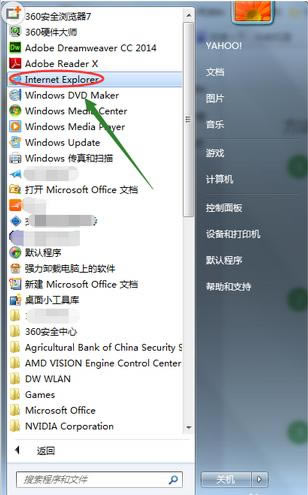
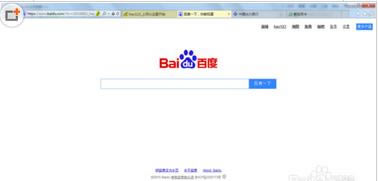
从以上我们看到了目前笔者一共打开了三个网站,接着在任何一个网站下,我们找到浏览器右上角的工具图标,然后点击它
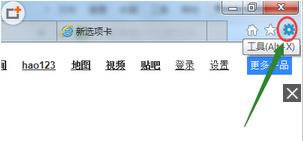
点击以后会弹出一个下拉窗口,我们选择其中最下端的"Internet选项",然后就会弹出一个对话框,如图
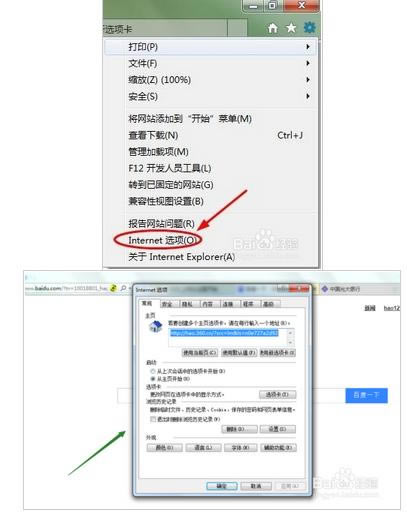
在该对话框常规下目前显示的是我们IE浏览器的主页,我们连续点击下面的"使用当前页",然后就可以列出当前我们所有打开的网站地址,见下图
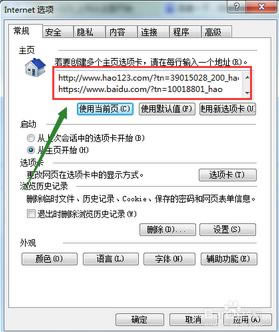
然后我们在电脑桌面建立一个空白的文本文档,打开该文档然后将刚才的网站地址复制粘贴过来就可以保存了,这样以后浏览器一旦崩溃也用不着去历史记录里一个个的查找了
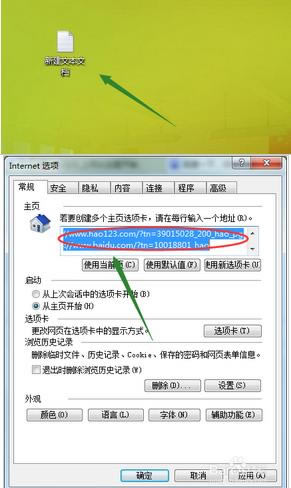

以上就是IE如何批量复制网站的地址方法介绍,希望能对大家有所帮助!
提示:浏览器部落网站更多ie浏览器相关信息请进入ie浏览器栏目(http://www.pcbrowse.cn/iebrowse.html)查看。高速上网,就用ie浏览器!ie浏览器独创预取引擎技术,引领新的上网速度革命,给您带来秒开网页的超快体验。简洁时尚的界面,为您献上一场极致的视觉盛宴。软件下载: